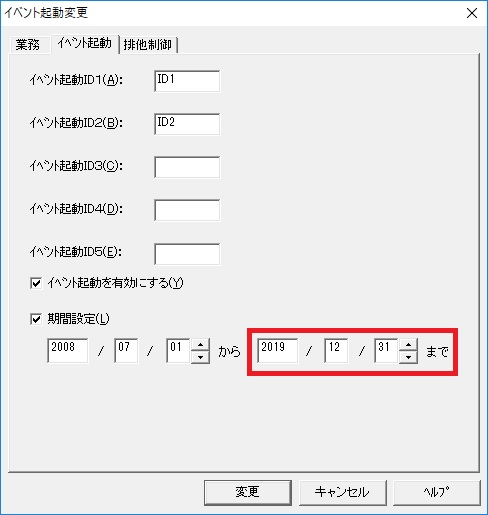バージョンアップ・リビジョンアップにより設定できるカレンダーを2019年から2037年まで拡大した後に、スケジュールジョブとイベント起動ジョブの「期間設定」の拡大が必要な場合があります。
JMSS/JScheduleより以下の手順にて各スケジュールジョブとイベント起動ジョブの設定を確認し、必要に応じて期間設定を変更してください。
なお期間設定の終了日が「無期限」(期間設定のチェックボックスがOFF)となっているスケジュールジョブであっても、バージョンアップ・リビジョンアップをしていない場合は、スケジュールを利用できる期限は2019年までとなりますので、必ずバージョンアップ・リビジョンアップを実施してください。
スケジュールジョブ
- JMSS/JScheduleのメニューより[ウィンドウ]-[全登録一覧]を選択して「スケジュール全登録一覧」を開きます。
- スケジュールジョブを選択し、メニューより[編集]-[変更]から「スケジュール変更」を開きます。
- [スケジュール]タブを開き、[期間設定]の設定値を確認してください。「期間設定」が有効になっており、期間が「2019/12/31 まで」となっている場合は、適切な期間に変更してください。
- 上記を「スケジュール全登録一覧」のすべてのスケジュールジョブで確認してください。
期間設定にて指定した期間を過ぎた場合、そのスケジュールジョブは削除されて実行されなくなります。
スケジュールジョブを変更する際の注意事項として、関連情報も参照してください。
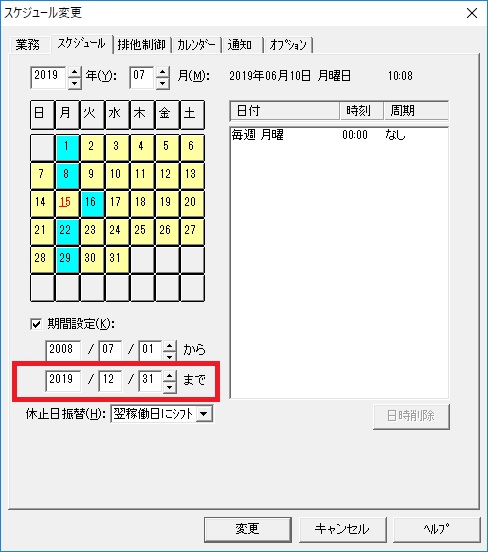
イベント起動ジョブ
- JMSS/JScheduleのメニューより[ウィンドウ]-[イベント起動一覧]を選択して「イベント起動一覧」を開きます。
- イベント起動ジョブを選択し、メニューより[編集]-[変更]から「イベント起動変更」を開きます。
- [イベント起動]タブを開き、[期間設定]の設定値を確認してください。「期間設定」が有効になっており、期間が「2019/12/31 まで」となっている場合は、適切な期間に変更してください。
- 上記を「イベント起動一覧」のすべてのイベント起動ジョブで確認してください。
期間設定にて指定した期間を過ぎた場合、そのイベント起動ジョブは削除されて実行されなくなります。